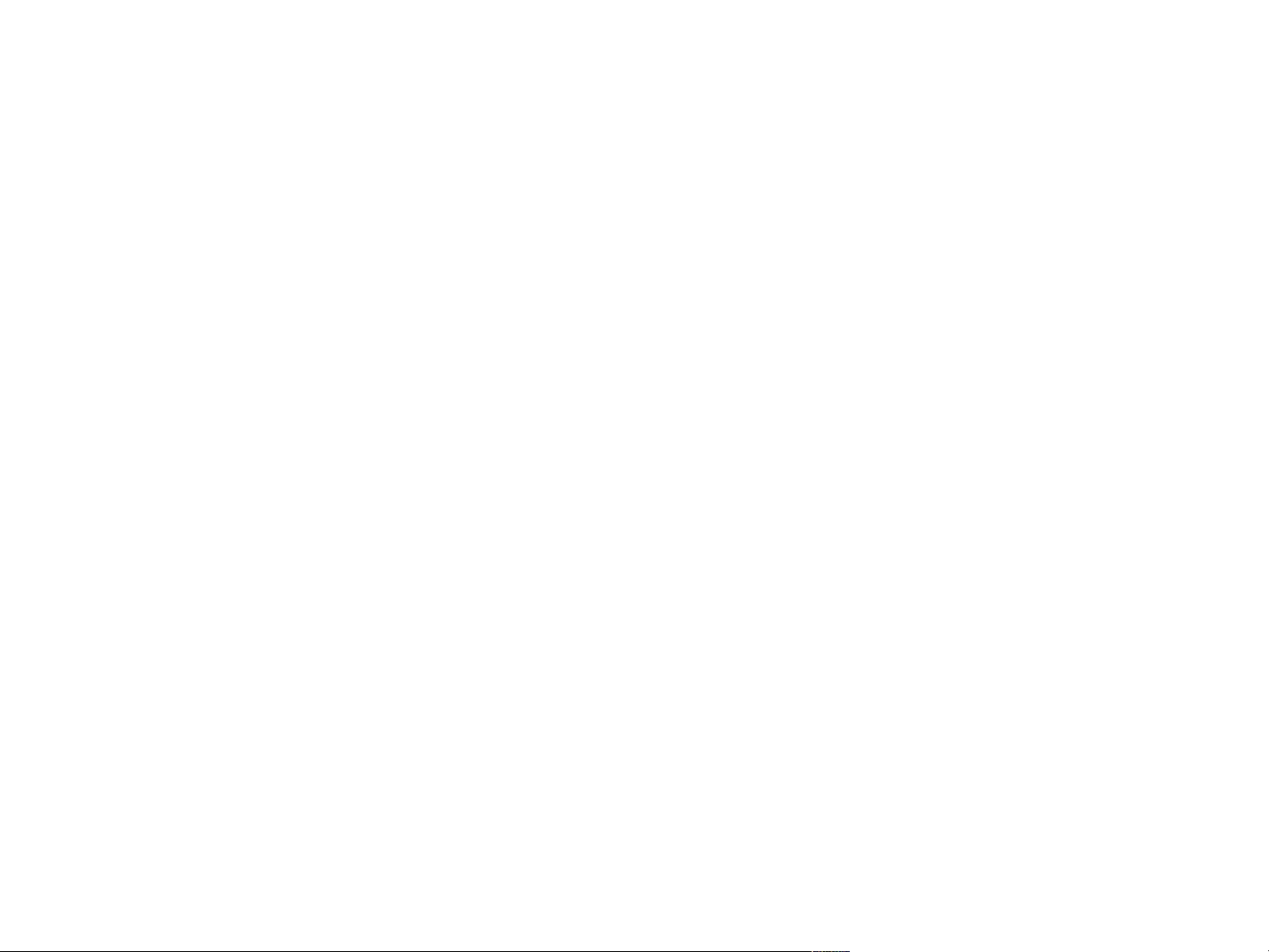WinDBG调试指南:从入门到分析崩溃问题
需积分: 4 126 浏览量
更新于2024-07-31
收藏 72KB PPT 举报
"WinDBG 是一个强大的调试工具,主要用于Windows操作系统环境下的软件调试。它具有轻量级、免费和频繁更新的特点,其命令行界面在某些特定任务中比图形用户界面(GUI)更为便捷。使用WinDBG可以进行进程调试,包括附加到已运行的进程或在调试器下启动进程,设置符号和源文件路径,设定断点,并通过运行、步入、步过、步出等调试操作来深入理解程序执行流程。当遇到程序崩溃问题时,WinDBG能帮助我们加载符号并查看每个线程的调用堆栈,以便诊断问题。"
在深入了解WinDBG之前,我们先了解一下它与Visual Studio的对比。WinDBG因其轻便、免费和频繁的更新而受到许多开发者的青睐,特别是对于需要高级调试功能和命令行效率的用户而言。虽然Visual Studio提供了一个全面的集成开发环境(IDE),包含丰富的调试工具,但WinDBG在某些特定场景下更胜一筹。
调试进程的步骤如下:
1. **附加到进程或启动进程**:你可以通过WinDBG的“文件”菜单选择“附加到进程”来连接到已经运行的有问题的程序,或者通过设置注册表项让目标程序在调试器下启动。例如,将调试器路径设置为"C:\\Debuggers\\windbg.exe"。
2. **设置符号文件路径**:符号文件包含了程序运行时的元数据,如变量和函数名称,这对于理解内存和堆栈信息至关重要。你可以指定符号服务器的路径,以便WinDBG在需要时自动下载正确的符号文件。
3. **设置源文件路径**:如果你需要查看代码源文件,需要告诉WinDBG源代码的位置,以便在调试时显示相应的代码行。
4. **设置断点**:断点允许你在特定位置暂停程序执行,以便检查此时的程序状态。你可以使用WinDBG的命令行或GUI界面来设置断点。
5. **运行和单步调试**:使用F5运行程序,F11步入函数,F10步过函数,Shift+F11步出函数,这些快捷键可以帮助你逐步跟踪代码执行。
当处理崩溃问题时,WinDBG的强大功能体现在:
1. **附加到崩溃进程**:在目标机器上安装WinDBG后,连接到发生问题的进程。
2. **加载符号**:获取操作系统符号,通常可以从微软的符号服务器下载。这有助于解析内存地址并理解崩溃的具体原因。
3. **查看调用堆栈**:使用`k`(或`kb`)命令查看每个线程的调用堆栈,`okv`和`ln`命令可以帮助进一步分析堆栈中的函数和变量。
WinDBG是Windows调试场景中的重要工具,它的高级特性如内存分析、线程调试、内核模式调试等功能,使得它在复杂问题排查和系统级调试中不可或缺。通过熟练掌握WinDBG的使用,开发者能够更有效地定位和解决问题,从而提升软件质量。
2023-04-26 上传
2010-02-03 上传
2023-05-12 上传
2023-11-16 上传
2023-09-10 上传
2023-10-10 上传
2023-08-17 上传
2023-07-29 上传
2023-07-06 上传
masterz
- 粉丝: 806
- 资源: 3
最新资源
- 解决本地连接丢失无法上网的问题
- BIOS报警声音解析:故障原因与解决方法
- 广义均值移动跟踪算法在视频目标跟踪中的应用研究
- C++Builder快捷键大全:高效编程的秘密武器
- 网页制作入门:常用代码详解
- TX2440A开发板网络远程监控系统移植教程:易搭建与通用解决方案
- WebLogic10虚拟内存配置详解与优化技巧
- C#网络编程深度解析:Socket基础与应用
- 掌握Struts1:Java MVC轻量级框架详解
- 20个必备CSS代码段提升Web开发效率
- CSS样式大全:字体、文本、列表样式详解
- Proteus元件库大全:从基础到高级组件
- 74HC08芯片:高速CMOS四输入与门详细资料
- C#获取当前路径的多种方法详解
- 修复MySQL乱码问题:设置字符集为GB2312
- C语言的诞生与演进:从汇编到系统编程的革命